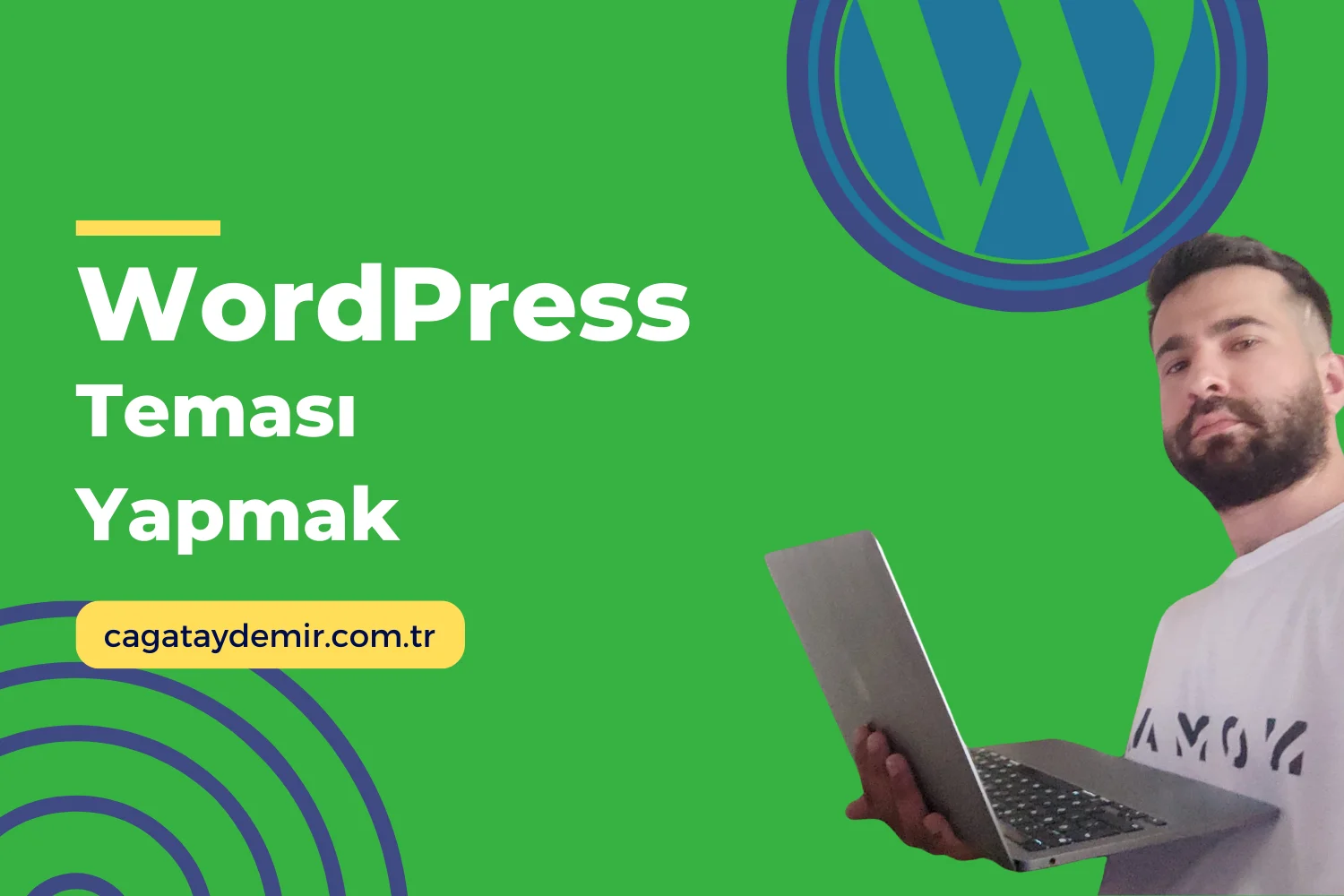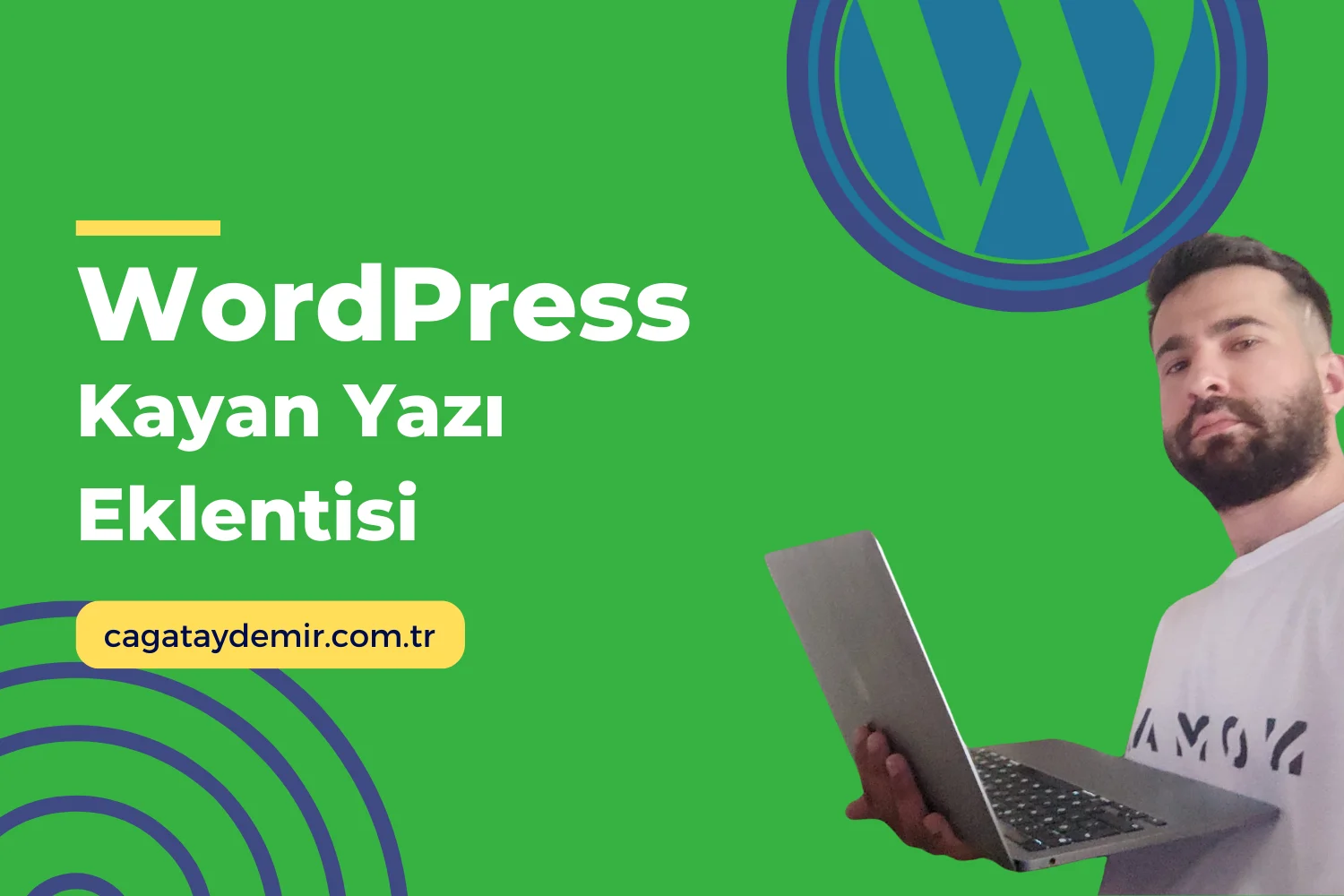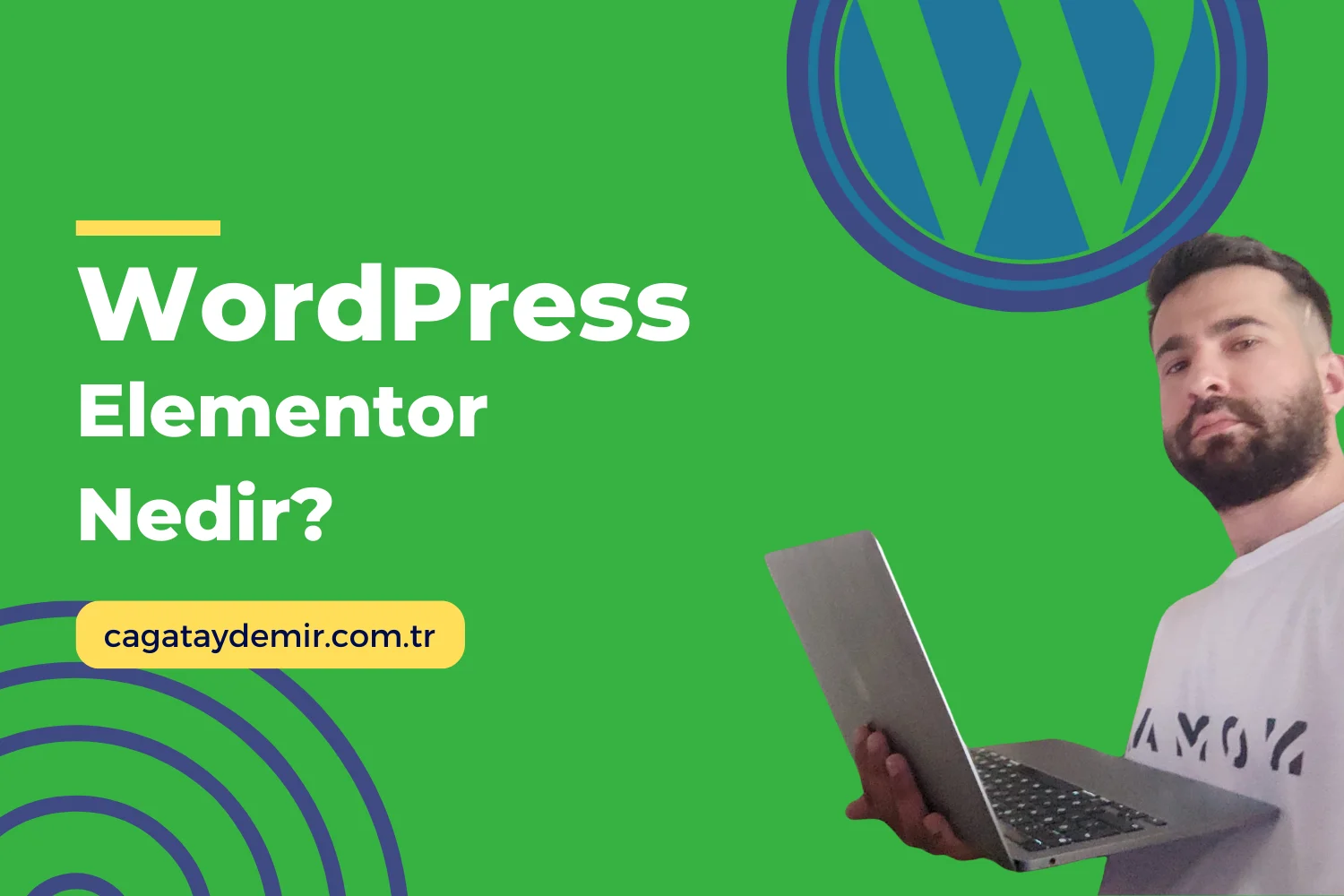WordPress SMTP Mail Ayarları: Adım Adım Rehber
WordPress SMTP Mail Ayarları, web sitenizden gönderilen e-postaların güvenilirliğini ve teslim edilebilirliğini artırmak için oldukça önemlidir. WordPress’in varsayılan PHP mail() fonksiyonu, bazen e-postalarınızın spam klasörüne düşmesine veya hiç teslim edilmemesine neden olabilir. Bu yazıda, WordPress SMTP Mail Ayarları nasıl yapılır adım adım açıklayacağız.
İçindekiler
Toggle1. Adım: SMTP Eklentisi Kurma
SMTP ayarlarını yapılandırmak için bir eklenti kullanmak en kolay yoldur. Popüler SMTP eklentilerinden bazıları şunlardır:
- WP Mail SMTP
- Easy WP SMTP
- Post SMTP
Bu eklentilerden birini yükleyip etkinleştirerek başlayabilirsiniz. Biz bu rehberde WP Mail SMTP eklentisini kullanacağız.
- Eklenti Kurulumu:
- WordPress yönetici panelinize gidin.
- Eklentiler > Yeni Ekle menüsüne tıklayın.
- “WP Mail SMTP” eklentisini aratın.
- Eklentiyi yükleyin ve etkinleştirin.
2. Adım: SMTP Ayarlarını Yapılandırma
WP Mail SMTP eklentisini etkinleştirdikten sonra, SMTP ayarlarını yapılandırmanız gerekecek.
- Eklenti Ayarları:
- WordPress yönetici panelinde WP Mail SMTP > Ayarlar sekmesine gidin.
- Gönderici E-posta Adresi: Bu alana web sitenizin e-posta adresini girin.
- Gönderici Adı: Bu alana gönderenin adını yazın. Bu genellikle işletme adınız olur.
- Return Path: Bu seçeneği etkinleştirerek geri dönüş yolunun e-posta adresiyle aynı olmasını sağlayın.
- SMTP Ayarları:
- SMTP Host: SMTP sunucunuzun adresi. Örneğin, Gmail kullanıyorsanız
smtp.gmail.com. - SMTP Port: SMTP sunucunuzun port numarası. Genellikle 587 veya 465 kullanılır.
- Encryption: Şifreleme türünü seçin (TLS veya SSL).
- SMTP Authentication: Bu seçeneği etkinleştirin.
- SMTP Username: SMTP hizmet sağlayıcınızın kullanıcı adı. Bu genellikle e-posta adresinizdir.
- SMTP Password: SMTP hizmet sağlayıcınızın şifresi.
- SMTP Host: SMTP sunucunuzun adresi. Örneğin, Gmail kullanıyorsanız
3. Adım: SMTP Hizmet Sağlayıcınızın Ayarlarını Girme
En yaygın SMTP hizmet sağlayıcılarından bazıları ve ayarları şunlardır:
- Gmail:
- SMTP Host: smtp.gmail.com
- SMTP Port: 587 (TLS) veya 465 (SSL)
- SMTP Username: Gmail e-posta adresiniz
- SMTP Password: Gmail şifreniz
- SendGrid:
- SMTP Host: smtp.sendgrid.net
- SMTP Port: 587 (TLS) veya 465 (SSL)
- SMTP Username: SendGrid API kullanıcısı
- SMTP Password: SendGrid API anahtarı
- Mailgun:
- SMTP Host: smtp.mailgun.org
- SMTP Port: 587 (TLS) veya 465 (SSL)
- SMTP Username: Mailgun kullanıcı adı
- SMTP Password: Mailgun şifresi
4. Adım: E-postaları Test Etme
SMTP ayarlarını doğru bir şekilde yapılandırdığınızdan emin olmak için bir test e-postası göndermeniz gerekir.
- Test E-postası Gönderme:
- WP Mail SMTP > Ayarlar > Test E-postası sekmesine gidin.
- Test e-postası göndermek istediğiniz e-posta adresini girin.
- “E-posta Gönder” butonuna tıklayın.
E-posta başarıyla gönderildiği takdirde, SMTP ayarları doğru yapılandırılmış demektir.
Sonuç
WordPress SMTP Mail Ayarları, web sitenizden gönderilen e-postaların güvenilirliğini artırmak için kritik bir adımdır. Bu rehberi takip ederek, SMTP ayarlarınızı kolayca yapılandırabilir ve e-posta teslim edilebilirliğinizi artırabilirsiniz. WordPress SMTP mail ayarları konusunda daha fazla bilgi edinmek veya profesyonel destek almak isterseniz, cagataydemir.com.tr adresinden hizmetlerime göz atabilirsiniz. Daha fazla ipucu ve güncel içerikler için LinkedIn profilimi takipte kalın!
Umarım bu rehber, WordPress SMTP Mail Ayarları konusunda size yardımcı olur. Herhangi bir sorunuz veya yorumunuz varsa, lütfen benimle paylaşın!